随着科技的发展,平板电脑逐渐成为我们日常工作和生活中不可或缺的一部分。然而,很多用户或许不知道,平板还可以通过一系列操作变成一部功能强大的手写笔记本电...
2025-08-05 2 笔记本电脑
在数字化时代,个人隐私和数据安全是用户最为关注的问题之一。保护自己的笔记本电脑不被未经授权的人员访问是非常重要的。设置密码是实现这一目标最基本也是最有效的方法。本文将详细介绍如何为您的笔记本电脑设置密码,确保您的数据安全。
在设置密码之前,您需要了解什么样的密码是安全的。一个好的密码应当具备以下特点:
足够长:理想情况下,一个密码应至少包含12个字符。
包含多种字符类型:包括大写字母、小写字母、数字以及特殊符号。
难以猜测:避免使用生日、宠物名字、连续数字等容易被猜到的信息。

创建用户账户密码
1.打开“控制面板”,点击“用户账户”。
2.在左侧菜单中选择“创建新账户”。
3.输入新用户的账户名,选择账户类型,然后点击“创建账户”。
4.在“用户账户”页面,点击刚创建的用户账户。
5.点击“创建密码”,按照提示设置新密码。
设置系统登录密码
1.按下`Win+I`键打开“设置”应用。
2.点击“账户”。
3.在左侧菜单中选择“登录选项”。
4.点击“密码”部分的“更改”按钮。
5.按照屏幕上的指示创建或更改密码。

创建用户账户密码
1.点击左上角的苹果菜单,选择“系统偏好设置”。
2.点击“用户与群组”。
3.点击左下角的锁形图标,输入管理员密码以进行更改。
4.点击“+”按钮新增用户,选择账户类型,填写用户信息。
5.在打开的窗口中选择“密码”选项,并创建一个强密码。
开启登录窗口自动锁定
1.在“系统偏好设置”中选择“安全性与隐私”。
2.点击“通用”标签页。
3.在“登录窗口”部分,选择“立即”或设置计时器,以自动锁定电脑。

创建用户账户密码
1.通过终端输入`sudoadduser[用户名]`创建新用户。
2.按照提示设置账户密码。
3.可以通过`sudopasswd[用户名]`来更改密码。
设置系统登录密码
1.登录系统后,通常在登录界面就有设置密码的选项。
2.进入系统后,也可以使用`Control-Alt-Del`打开一个密码设置窗口,输入新密码。
问:密码忘记了怎么办?
答:如果忘记了Windows系统的密码,可以使用“忘记密码”功能或恢复盘重置。对于macOS,可以使用“忘记密码助理”或通过AppleID重置密码。Linux系统则依赖于发行版提供的工具,可能需要使用LiveCD或USB启动盘来重置密码。
问:密码多久应该更换一次?
答:没有固定的时间要求更换密码,但建议至少每6个月到1年更换一次,特别是如果发现有安全风险时。
为了进一步增强密码的安全性,您可以:
定期更换密码。
使用密码管理器来生成和存储复杂的密码。
启用两步验证增加一层安全保护。
避免在公共WiFi下输入密码,以免被监听。
通过以上步骤,您可以为您的笔记本电脑设置一个安全的密码,确保个人信息和数据的安全。密码设置是保护电脑的第一步,也是最重要的一步。记住,安全意识是最好的防护手段,不要忽视了日常的安全习惯。
标签: 笔记本电脑
版权声明:本文内容由互联网用户自发贡献,该文观点仅代表作者本人。本站仅提供信息存储空间服务,不拥有所有权,不承担相关法律责任。如发现本站有涉嫌抄袭侵权/违法违规的内容, 请发送邮件至 3561739510@qq.com 举报,一经查实,本站将立刻删除。
相关文章
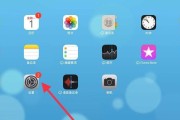
随着科技的发展,平板电脑逐渐成为我们日常工作和生活中不可或缺的一部分。然而,很多用户或许不知道,平板还可以通过一系列操作变成一部功能强大的手写笔记本电...
2025-08-05 2 笔记本电脑

在当今这个信息化高速发展的时代,笔记本电脑已成为我们工作和生活中不可或缺的工具。然而,即使是最先进的设备,也偶尔会遇到网络连接问题。如果你的笔记本电脑...
2025-07-08 11 笔记本电脑

随着科技的发展,笔记本电脑已成为大学生学习和生活的一部分。然而,随之而来的充电线管理问题也日益凸显。今天,我们将探讨笔记本电脑充电线在寝室的整理方法和...
2025-07-06 22 笔记本电脑

在数字化办公和学习的大潮中,笔记本电脑搭配手写笔已经成为许多专业人士和创意工作者的新标配。手写笔不仅可以提供精准的绘画、书写体验,还能让操作更加便捷。...
2025-07-05 11 笔记本电脑

达瓦笔记本电脑设置指南:一步一步教你全面设置在当今快节奏的数字时代,一台性能优越、设置简便的笔记本电脑对工作和学习至关重要。达瓦笔记本电脑以其出色...
2025-07-04 15 笔记本电脑

在处理文本时,插入横杠是一项基本需求,无论是为了撰写文档、编写代码还是进行数学符号的表示。戴尔作为知名的笔记本电脑品牌,其产品的键盘布局与快捷键可能与...
2025-07-03 12 笔记本电脑